Bạn muốn chặn quảng cáo trên Facebook nhưng chưa biết cách thực hiện. Nếu chặn quảng cáo trên Facebook có ảnh hưởng gì đến tài khoản không? Trong bài viết này, Adsplus sẽ hướng dẫn cách thực hiện chặn quảng cáo trên Facebook nhanh nhất.

Xem thêm:
Tại sao cần chặn quảng cáo trên Facebook?
Một vài người dùng không thích xem những quảng cáo được hiển thị trên Facebook cá nhân. Chính vì vậy, họ muốn chặn quảng cáo trên Facebook. Ngoài ra, còn có rất nhiều lợi ích khác như:
- Tránh làm phiền: Chặn các quảng cáo trên Facebook giúp bạn tránh bị làm phiền bởi những thông tin không liên quan. Không mất thời gian đợi quảng cáo kết thúc để tắt hoặc thoát ra khỏi clip đó.
- Trải nghiệm ứng dụng tốt hơn: Bằng cách loại bỏ các quảng cáo, bạn có thể trải nghiệm truy cập Facebook một cách trơn tru hơn. Trong quá trình dùng Facebook bạn sẽ không bị gián đoạn bởi các thông điệp quảng cáo không mong muốn.
- Bảo mật thông tin: Một số quảng cáo có thể thu thập thông tin cá nhân của bạn để tạo ra mục tiêu quảng cáo. Bằng cách chặn quảng cáo, bạn có thể giảm thiểu việc chia sẻ thông tin cá nhân của mình với các bên thứ ba mà bạn không muốn.
- Tiết kiệm băng thông và tốc độ tải trang: Quảng cáo thường có dung lượng lớn và có thể làm chậm tốc độ tải trang. Bằng cách chặn quảng cáo, bạn có thể tiết kiệm băng thông mạng và tăng tốc độ duyệt web.
- Giảm sự can thiệp của quảng cáo đến cuộc sống hàng ngày: Việc loại bỏ quảng cáo giúp cho thời gian giải trí của bạn được trọn vẹn hơn. Bạn sẽ không bị phân tâm khi nhìn thấy các thông tin quảng cáo.
Những lợi ích khi chặn quảng cáo trên Facebook mang lại cho người dùng rất tích cực. Trong bài viết này, Adsplus sẽ hướng dẫn bạn cách tắt quảng cáo Facebook nhanh chóng và hiệu quả nhé.
Hướng dẫn cách chặn quảng cáo trên Facebook hoàn toàn
Để chặn quảng cáo trên Facebook hòan toàn bạn có thể thực hiện theo các các bước dưới đây nhé. Hướng dẫn cách thực hiện:
Bước 1: Thực hiện Đăng nhập vào Facebook trên máy tính. Tại giao diện chính của Facebook, bạn chọn vào mục Cài đặt.
Bước 2: Sau đó, bạn chọn vào mục Quảng cáo được hiển thị trên màn hình thiết bị.
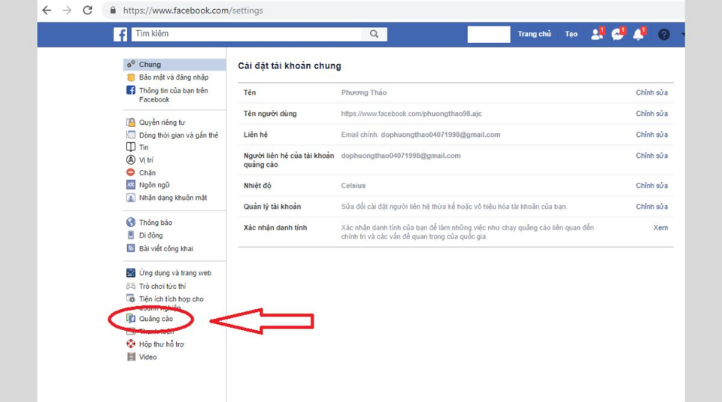
Bước 3: Nhấn chọn vào mục Quảng cáo dựa trên việc sử dụng trang web và ứng dụng của tôi. Sau đó, chọn vào Tắt để thực hiện chặn các quảng cáo có liên quan đến trang web hay các ứng dụng truy cập vào.
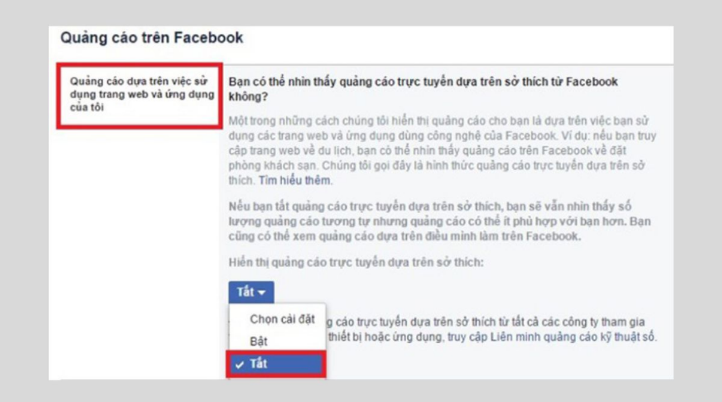
Bước 4: Ở phần Quảng cáo dựa trên sở thích của tôi, bạn hãy chọn vào Truy cập chọn quảng cáo. Trong phần này, bạn chọn xóa tất cả hoặc xóa những nội dung quảng cáo mà bạn không muốn hiển thị trên Facebook bằng cách chọn vào dấu X.
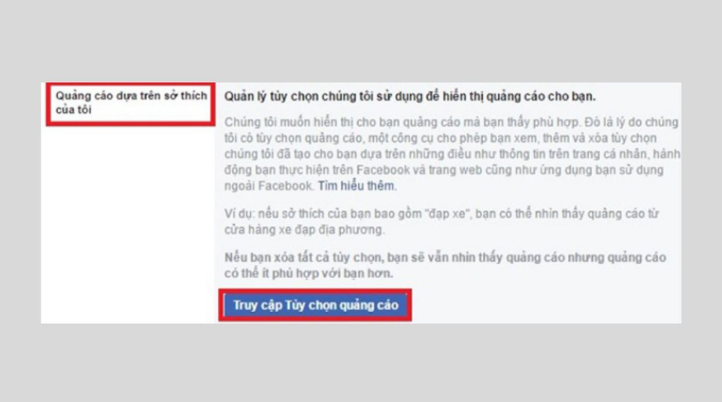
Chặn quảng cáo trên Facebook hoàn toàn không chỉ giúp bạn không bị làm phiền mà còn tránh được tình trạng thu thập thông tin cá nhân của bạn. Điều này giúp bạn cảm thấy thoải mái khi sử dụng mạng xã hội, đem đến giây phút giải trí thoải mái.
Hướng dẫn cách hạn chế chủ đề quảng cáo Facebook
Bước 1: Truy cập vào ứng dụng Facebook, sau đó chọn vào biểu tượng Menu như hình minh họa.
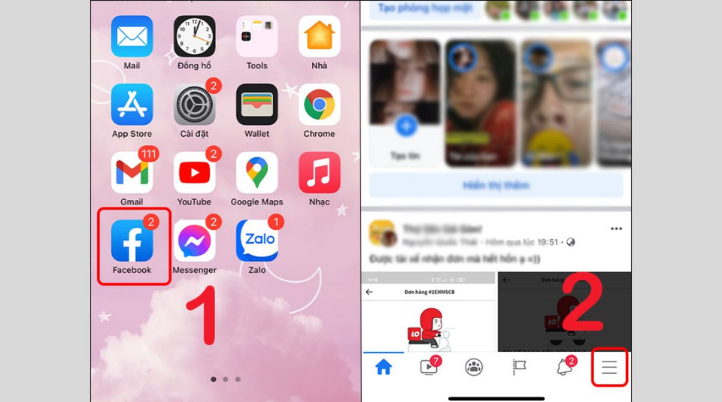
Bước 2: Sau đó, chọn tiếp vào phần Cài đặt & quyền riêng tư và chọn Cài đặt.
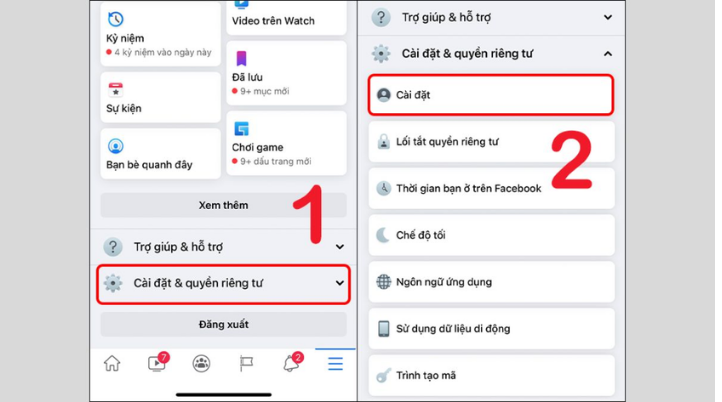
Bước 3: Bạn chọn vào mục Quảng cáo, sau đó ấn chọn tiếp vào Tùy chọn chọn quảng cáo.
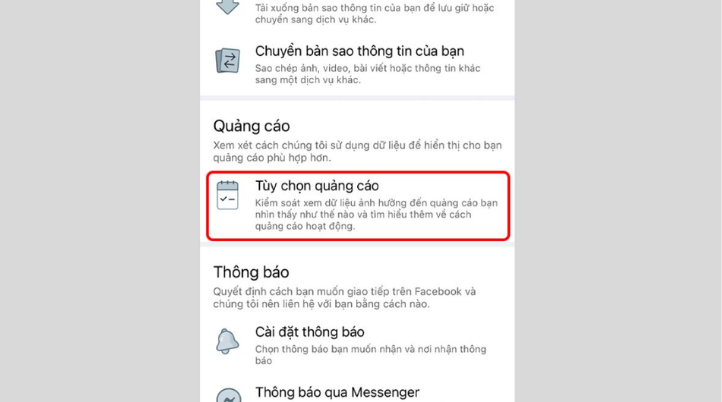
Bước 4: Tại giao diện tiếp theo, bạn chọn vào mục Chủ đề. Tại đây, bạn chọn Ẩn bớt các chủ đề bạn không muốn quảng cáo xuất hiện trên Facebook.
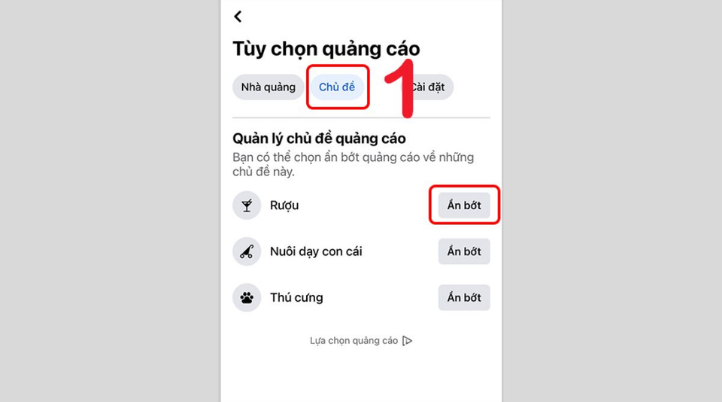
Cách chặn quảng cáo trên Facebook theo đối tượng
Việc tắt quảng cáo theo đối tượng giúp bạn không thấy những thôi tin quảng cáo đến từ các doanh nghiệp. Để thực hiện cách tắt quảng cáo trên Facebook theo đối tượng, bạn có thể thực hiện như sau:
Bước 1: Bạn truy cập vào phần Cài đặt quyền riêng tư và chọn Cài đặt.
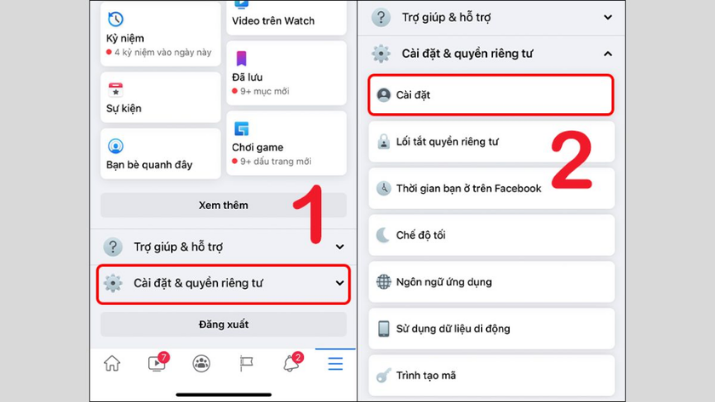
Bước 2: Sau đó, bạn chọn vào phần Quảng cáo, tiếp theo chọn vào mục Tùy chọn quảng cáo.
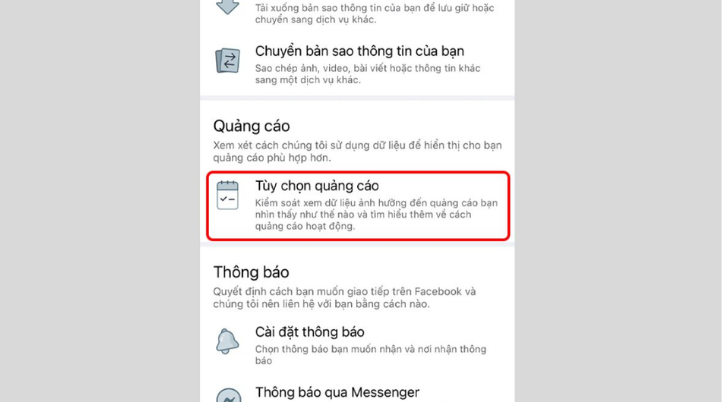
Bước 3: Tại giao diện vừa mở bạn chọn vào mục Cài đặt như hình minh họa.
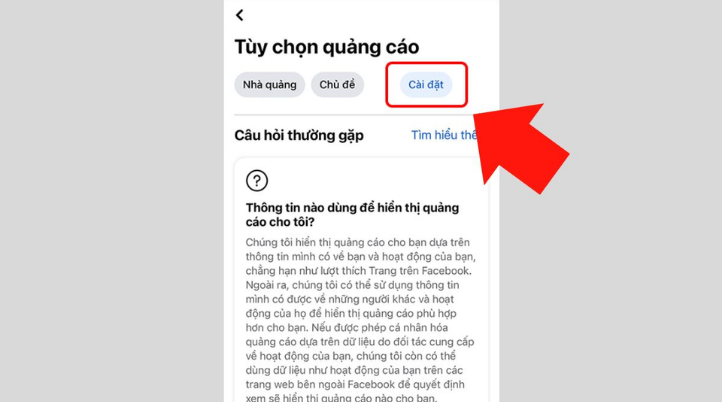
Bước 4: Tại giao diện mới hiển thị, bạn chọn vào Quảng cáo theo đối tượng. Lúc này, bạn sẽ thấy những trang đã thêm bạn là đối tượng quảng cáo. Bạn chỉ cần nhấn vào từng trang là có thể chặn được quảng cáo.
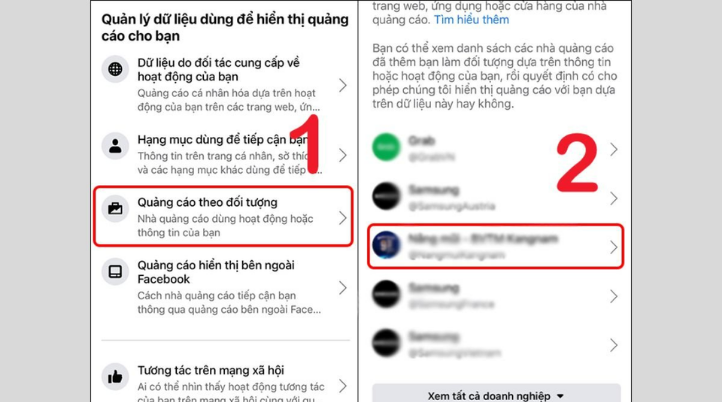
Bước 5: Bạn chọn tiếp vào mục Bạn có thể tương tác với trang web… Cuối cùng, bạn hãy click vào mục Ẩn tất cả quảng cáo của nhà quảng cáo này.
chan-quang-cao-facebook-13
Chặn quảng cáo Facebook theo thông tin và sở thích
Để thực hiện chặn quảng cáo Facebook theo thông tin và sở thích, bạn có thể thực hiện như sau:
Bước 1: Bạn thực hiện truy cập vào Cài đặt và tìm mục Cài đặt quảng cáo. Sau đó, bạn chọn vào Hạng mục dùng để tiếp cận bạn và tắt đi các thông tin như hình để chặn hiển thị quảng cáo.
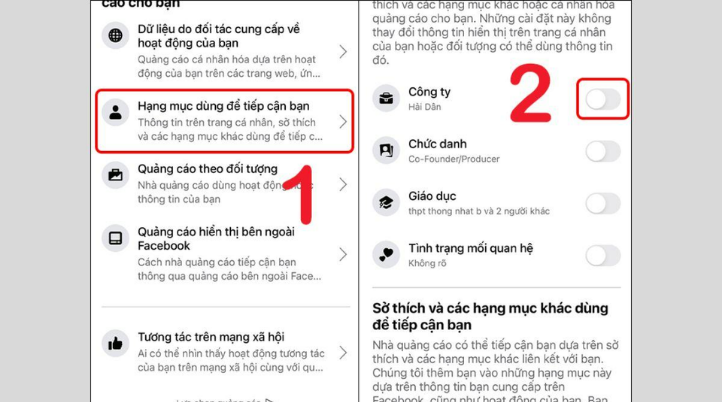
Bước 2: Kéo xuống chọn vào phần Hạng mục sở thích và tiến hành Xóa và gỡ bỏ những sở thích cá nhân của bạn.
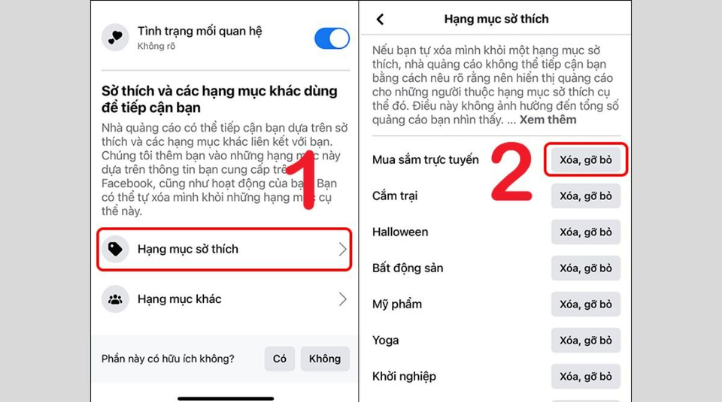
Bước 3: Tại bước này, bạn nên chọn vào phần Hạng mục khác để xóa những thông tin về sở thích cá nhân. Bạn nhấn vào mục Xóa, gỡ bỏ như hình minh họa.
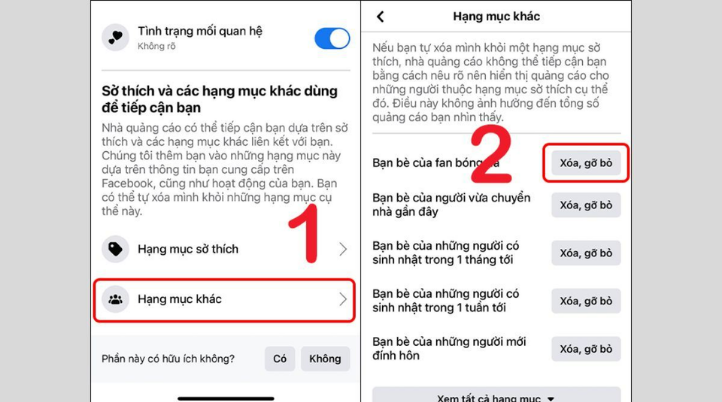
Hướng dẫn chặn quảng cáo trên Facebook bằng Adblock
Adblock được biết đến là phần mền được nhiều người dùng chặn quảng cáo trên Facebook. Khi sử dụng phần mền này, bạn sẽ không thấy các thông tin quảng cáo hiện trên bản tin Facebook. Từ đó, bạn có thể trải nghiệm sử dụng Facebook thoải mái và chuyên nghiệp hơn.
Để thực hiện chặn quảng cáo trên Facebook, bạn có thể thực hiện như sau:
Bước 1: Truy cập vào website getadblock.com. Tiếp theo, bạn chọn vào mục Get Adblock Now để cài đặt phần mền.
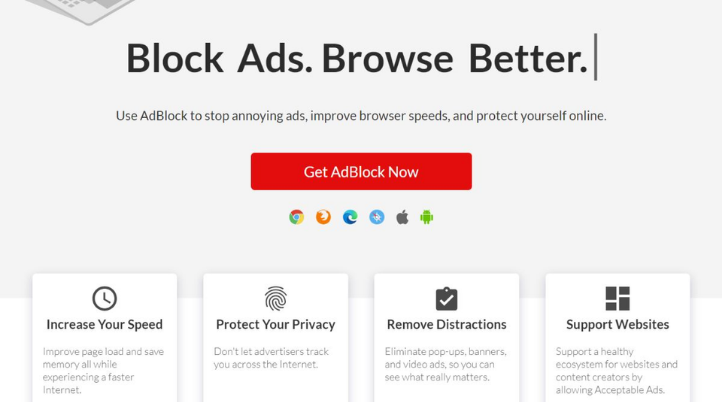
Bước 2: Sau khi tải phần mền thành công, sẽ xuất hiện một hộp thoại nhỏ. Bạn chọn vào mục Add Extension để cài đặt ứng dụng này cho máy tính.
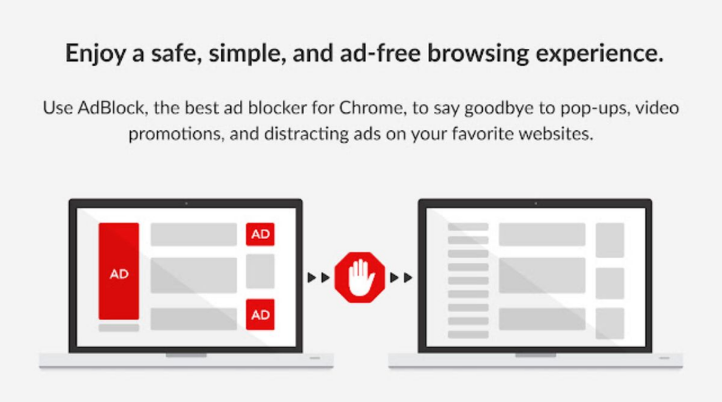
Khi cài đặt thành công ứng dụng này, bạn sẽ không thấy bất kỳ quảng cáo nào trên bảng tin.
Chặn quảng cáo Facebook bằng cách cài đặt hạn chế lấy thông tin quảng cáo
Để hạn chế việc thông tin cá nhân bị đánh cắp thông qua tài khoản cá nhân. Bạn có thể thực hiện theo cách dưới đây:
Bước 1: Truy cập vào phần Tùy chọn quảng cáo, bạn chọn vào Cài đặt như hình minh họa.
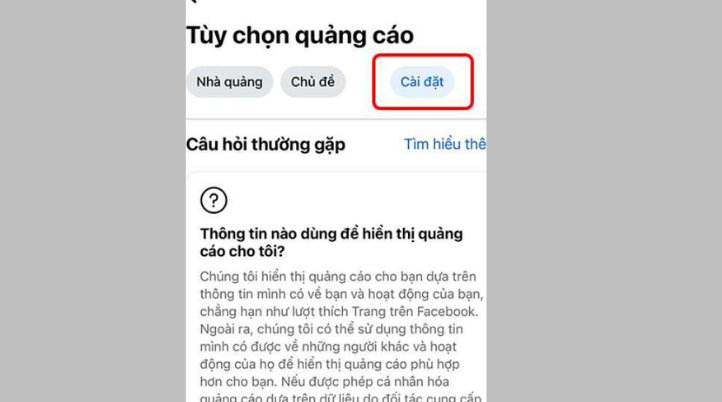
Bước 2: Tại giao diện vừa mở, bạn chọn vào mục Dữ liệu do đối tác cung cấp về hoạt động của bạn. Sau đó, bạn thực hiện Tắt ở những nơi mà Facebook có thể thu thập dữ liệu cá nhân của bạn.
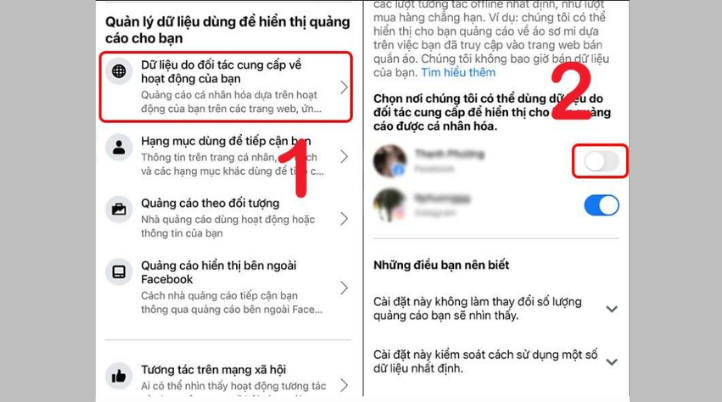
Trên đây là tổng hợp những cách chặn quảng cáo trên Facebook được cập nhật mới nhất. Ngoài những tính năng của Facebook bạn có thể sử dụng phần mền để chặn quảng cáo. Nếu bạn có bất kỳ thắc mắc thông tin gì của bài viết này, hãy để bình luận bên dưới để được giải đáp nhé.
Adsplus.vn
Cảm ơn bạn đã xem bài viết này. Hãy cập nhật thêm các bài viết từ Adsplus để biết thêm những thông tin mới nhất về Marketing. Và các Tips chạy quảng cáo hiệu quả.
- Tham khảo các khóa học Google Ads, Facebook Ads tại guru.edu.vn
- Tham khảo các gói setup tài khoản quảng cáo Google Ads, Facebook Ads tại 1ad.vn








![[EBOOK] SEO Checklist ngành Khách sạn](https://adsplus.vn/blog/wp-content/uploads/2025/12/722x401-Ebook-Bìa-SEO-Checklist-ngành-Khách-sạn-218x122.png)
![[Ebook] AI trong xây dựng: Các bước để thành công và hiện thực hóa giá trị](https://adsplus.vn/blog/wp-content/uploads/2025/12/722x401-Ebook-Bìa-AI-trong-xây-dựng-Các-bước-dể-thành-công-và-hiện-thực-hóa-giá-trị-2-218x122.png)
![[Free Template] Template Poster mùa sale cuối năm](https://adsplus.vn/blog/wp-content/uploads/2025/12/722x401-1-218x122.png)
![[EBOOK] 5 Xu hướng GenAI năm 2026](https://adsplus.vn/blog/wp-content/uploads/2025/11/722x401-Ebook-Bìa-5-xu-hướng-GenAI-năm-2025-218x122.png)
![[Ebook] Chiến lược nội dung video 2026](https://adsplus.vn/blog/wp-content/uploads/2025/11/722x401-Ebook-Bìa-Chiến-lược-nội-dung-video-2025-218x122.png)




